如何在Word 2007中删除列格式?
办公教程导读
收集整理了【如何在Word 2007中删除列格式?】办公软件教程,小编现在分享给大家,供广大互联网技能从业者学习和参考。文章包含416字,纯文字阅读大概需要1分钟。
办公教程内容图文
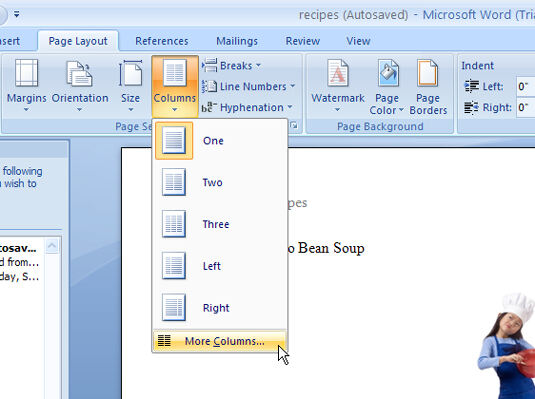
在“列”对话框中,从“预设”区域中选择“一个”。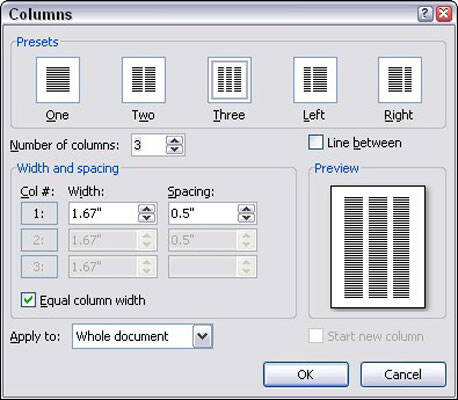
从“应用于”下拉列表中,选择“此指向前方”。
单击确定。列停止,并恢复常规的单列文本。
从文档中删除列
此技术使您的Word 2007文档恢复为默认的单列格式。
将插入指针放在文档中的任何位置。
单击页面布局选项卡。
从页面设置组中,选择列→更多列。
在“列”对话框中,从“预设”区域中选择“一个”。
从“应用于”下拉列表中,选择“整个文档”。
单击确定。
请记住,从文档中删除列不会删除任何分节符。您必须手动删除它们。
办公教程总结
以上是为您收集整理的【如何在Word 2007中删除列格式?】办公软件教程的全部内容,希望文章能够帮你了解办公软件教程如何在Word 2007中删除列格式?。
如果觉得办公软件教程内容还不错,欢迎将网站推荐给好友。